

|
|
|
|
| 下面给大家介绍的是ai怎么设计CASIO标志矢量图的方法与步骤,喜欢你的朋友可以一起来关注软件自学网学习更多的AI实例教程。 |
|
第1步、打开AI2019软件,新建空白文档,绘制一个矩形出来后,进行路径偏移设置。效果如下: 
第2步、然后再绘制一个A字出来,效果如下: 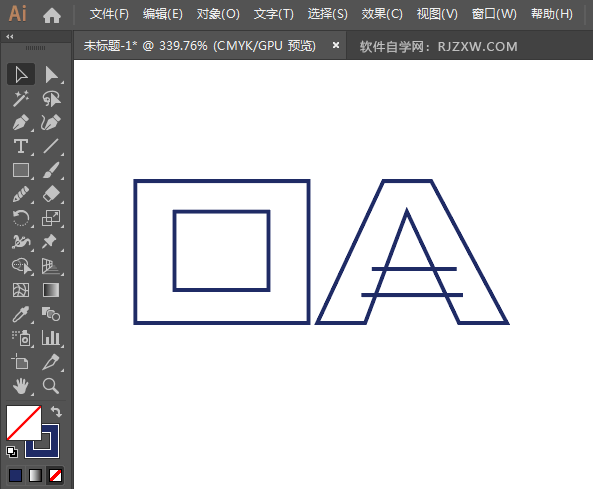
第3步、然后再使用钢笔工具,绘制一个S字出来,效果如下: 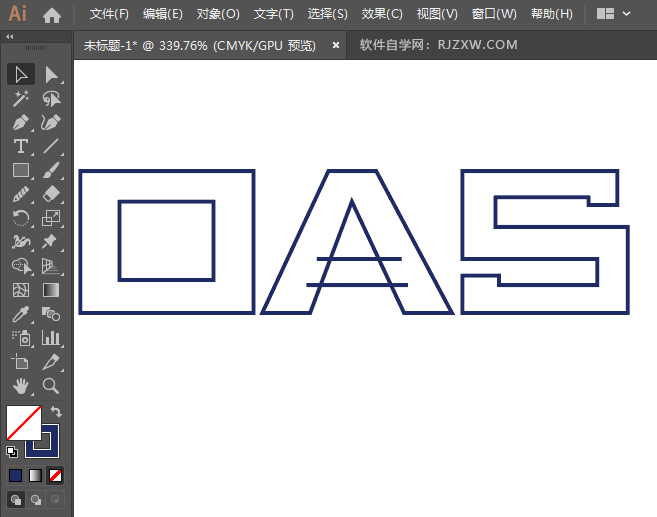
第4步、然后再绘制一个矩形为I字出来。效果如下: 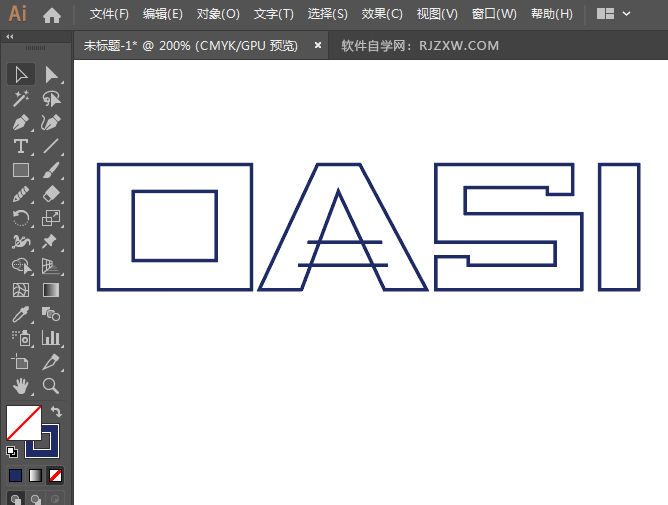
第5步、最后一个O字,也是绘制一个矩形进行偏移设置,效果如下: 
第6步、最后,给矩形与S字进行倒圆角处理,效果如下: 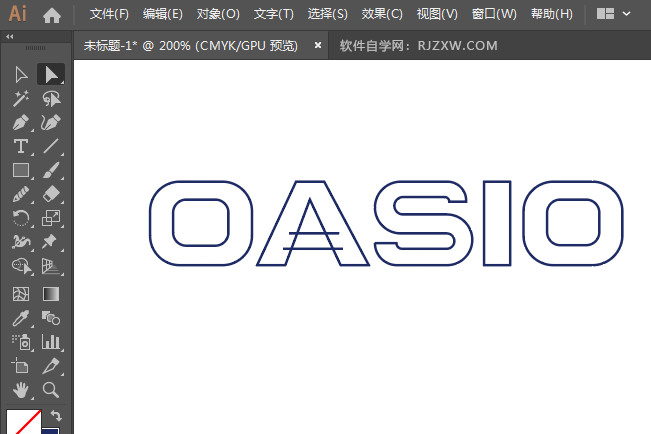
第7步、然后把C与A字生成出来,效果如下: 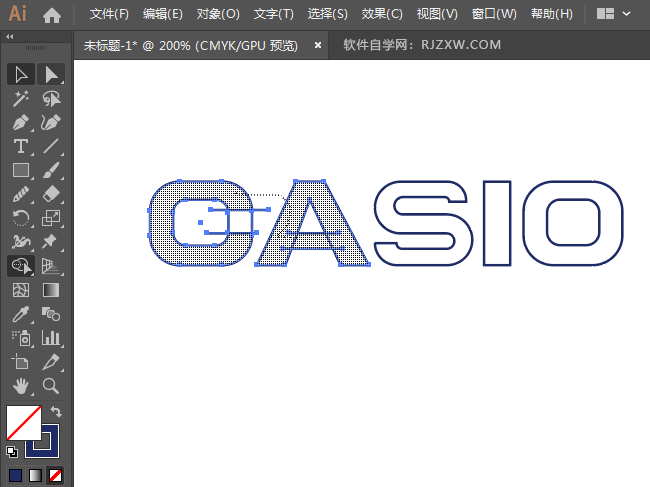
第8步、生成后再给LOGO填充红色效果, 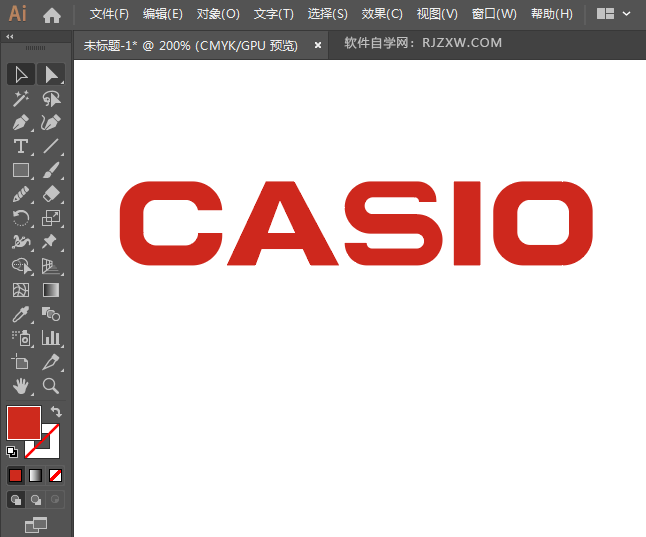 |
|
|